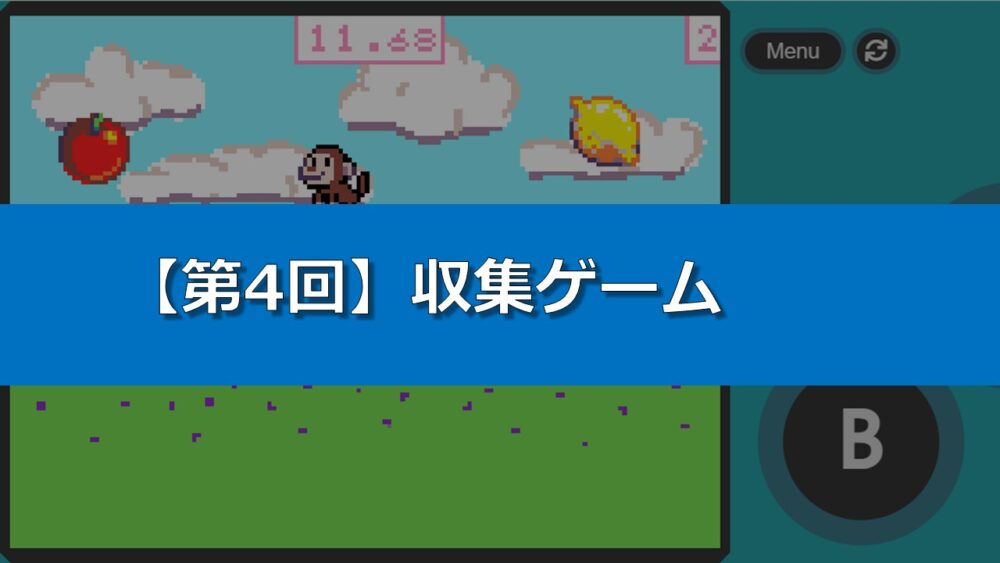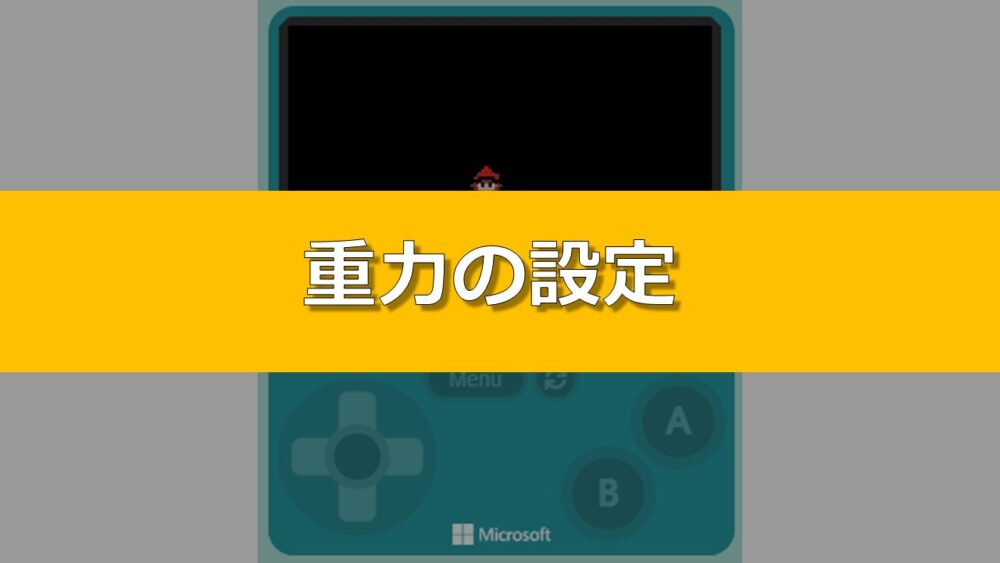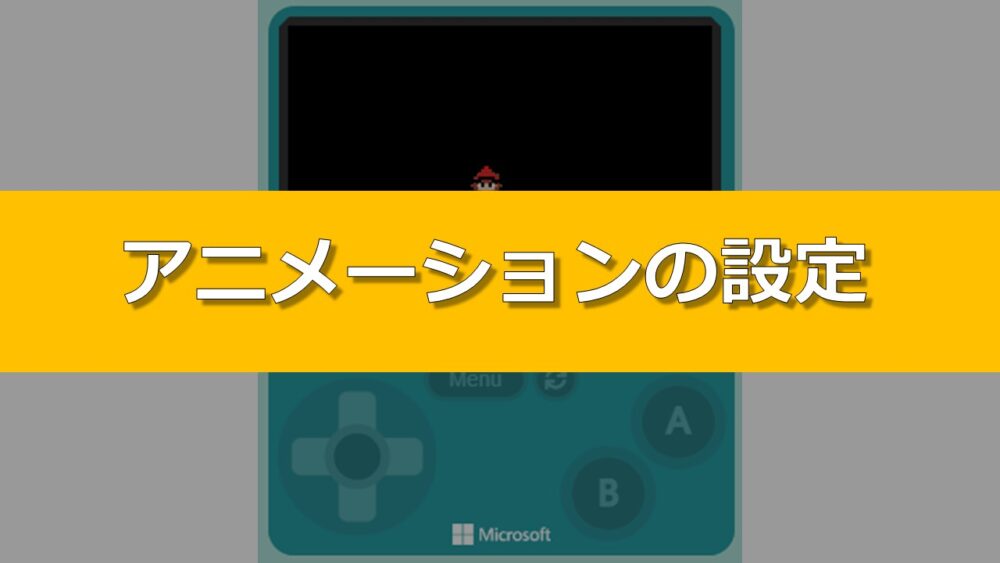
準備をしよう
下のURLをクリックして、アーケードを開いてください。
https://arcade.makecode.com/S57509-05983-17599-91640
出てきた画面の上にある「Edit Code」ボタンを押して、プロジェクトを開いてください。
アニメーションをつける
まずは、アニメーションをかけるスプライトを登場させます。
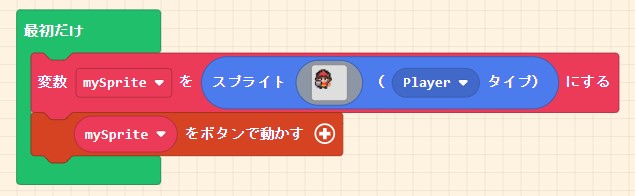
「アニメーション」ブロック
カテゴリにある「高度なブロック」を押すと、追加のカテゴリが出ます。
カテゴリ「アニメーション」の一番上のブロックを出して、追加してください。
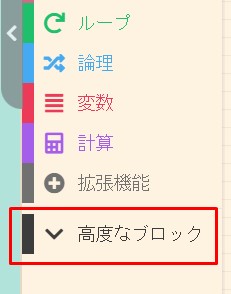
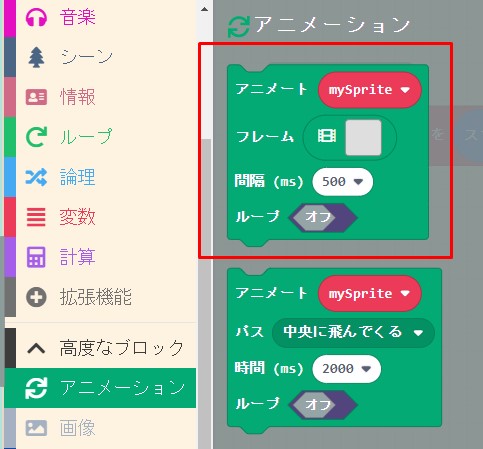
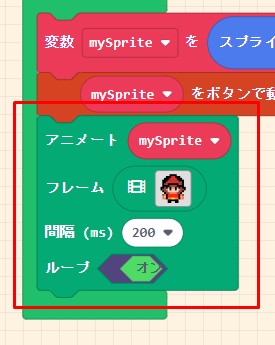
フレーム以外の設定
フレーム以外のところから設定していきます。各項目は、下記のようになっています。
- アニメート: アニメーションをかける対象
- 間隔: アニメーションのスピード(数値が小さいほど速い)
- ループ: オフ(一度のみ)/ オン(プレイ中ずっと)
以下のように設定してください。
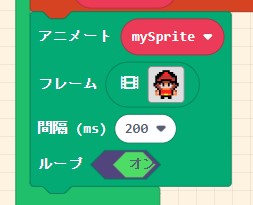
フレームの設定
フレームを押すと、下記の画面になります。上の赤枠がプレビューで、下の赤枠のところに各コマを入れていきます。
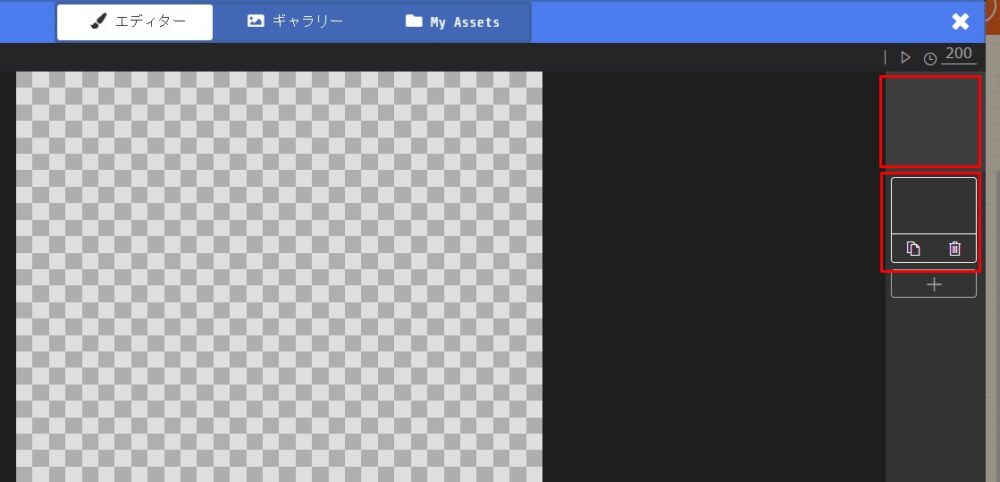
「ギャラリー」を押すと、上の方にアニメーション素材があります(左下にビデオカメラマークがあるもの)。下図のものを選んでください。
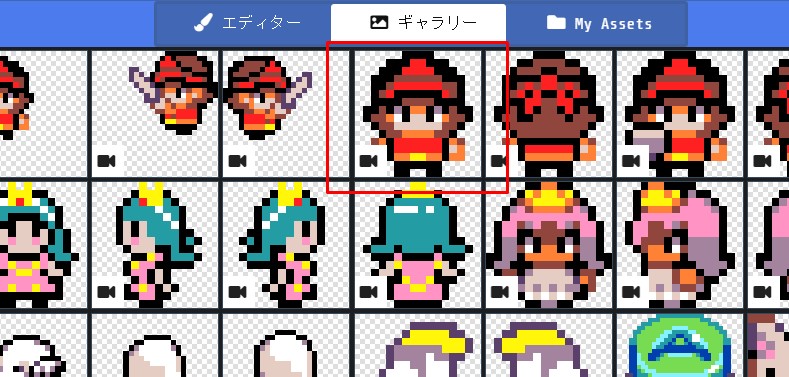
この素材は、複数の画像が1セットになったもので、これを選ぶと一気に複数のコマが入り、アニメーションが完成するようになっています。
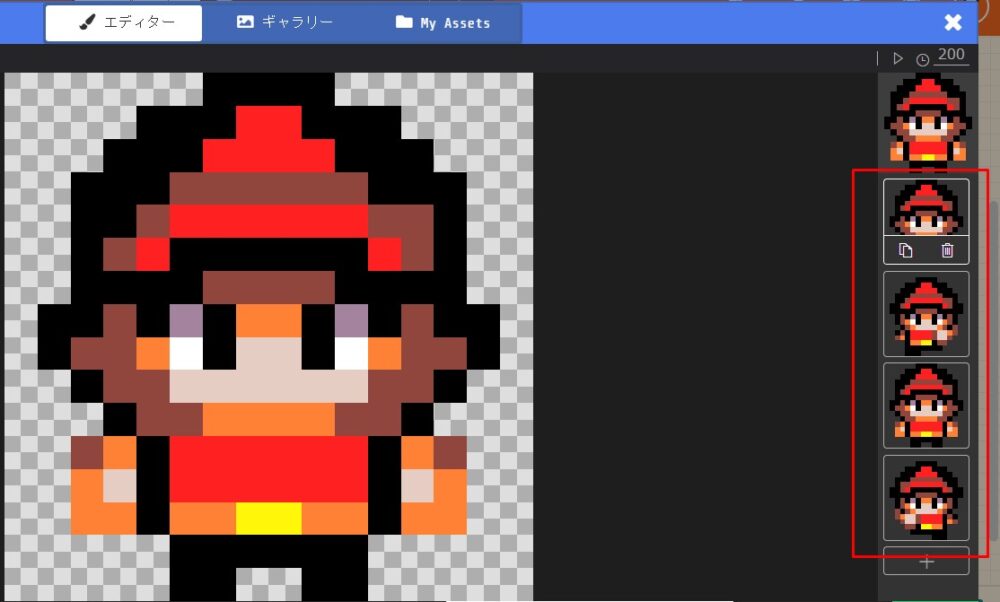
「完了」を押すと、フレームの設定が完了です。
左の実行画面を見ると、ちゃんとアニメーションがついたことが分かります。
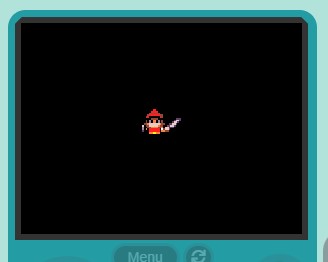
まとめ
以上になります。アーケードでは、「アニメーション」ブロックという便利なものが用意されているので、アニメーションを簡単につけることができます。